无线网络连接怎么设置_怎么设置无线网路连接
发布时间:2017-03-31 23:11
无线网络技术取得了飞速的发展,目前笔记本电脑,手机,iPad等移动设备均支持无线网络连接功能,那么无线网络连接如何设置呢?下面是小编整理的无线网络连接设置的方法,供您参考。
无线网络连接设置的方法
打开笔记本电脑,在主界面下方的工具栏里有笔记本电脑的无线连接图标。
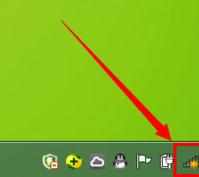
用鼠标左键点击无线连接图标,会弹出附近无线设备的名称及信号强度。
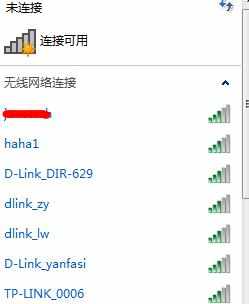
点击要连接的无线设备,选择自动连接,然后点击连接按钮。
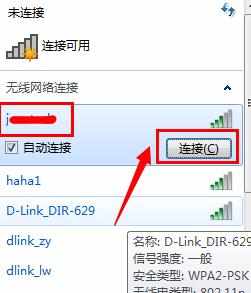
点击连接按钮后进入连接界面,如果该无线设备设置了密码,系统会弹出输入密码窗口。
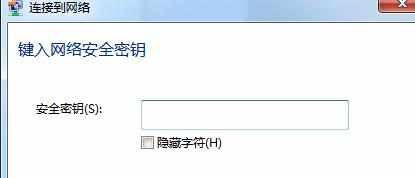
输入无线设备的密码,点击确定。
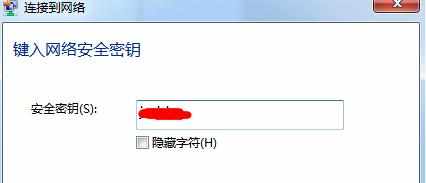
如果密码输入无误,即可进入设置网络位置,网络位置包含公共网络,办公网络,家庭网络三种模式,如果在单位,可选择办公网络。
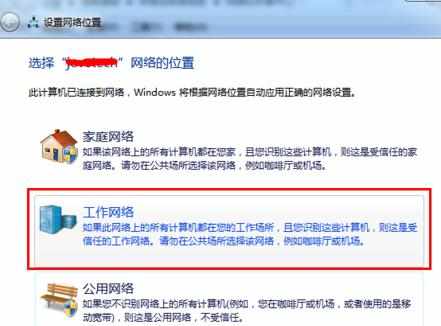

选择完毕后,笔记本电脑下方的工具栏里的无线连接图标显示已经正常连接无线网络。

用鼠标左键点击无线连接图标,弹出附近无线设备,下方有一个打开网络和共享中心。
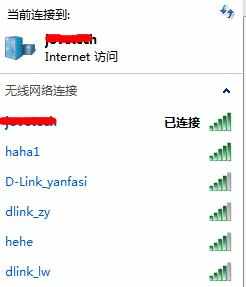
点击进入控制面板网络和共享中心,可以看到笔记本电脑通过无线设备正常连接到Internet网络。
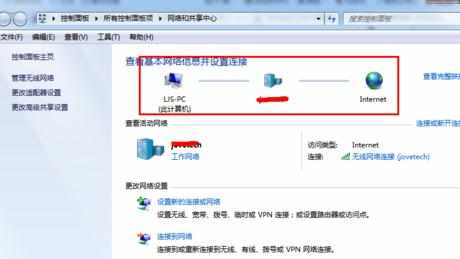

无线网络连接怎么设置_怎么设置无线网路连接的评论条评论